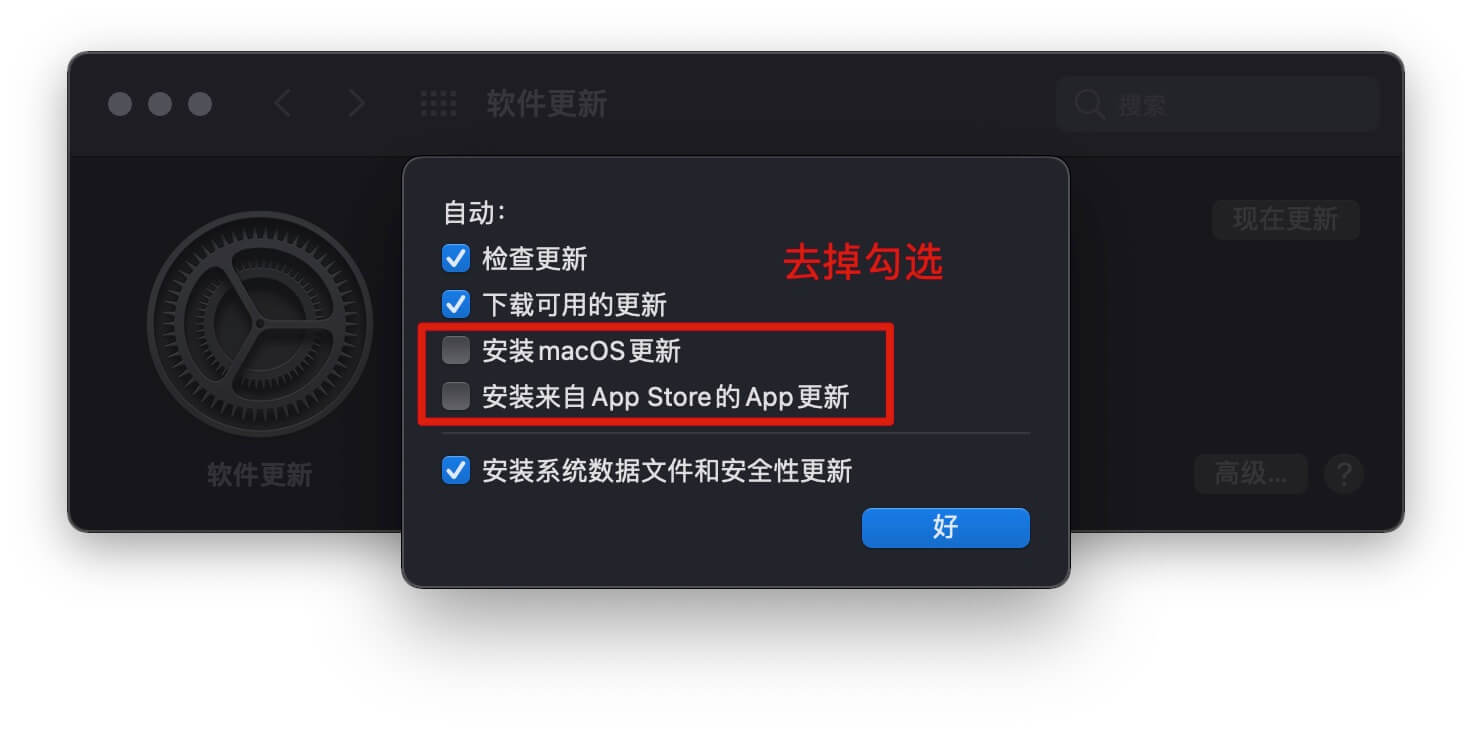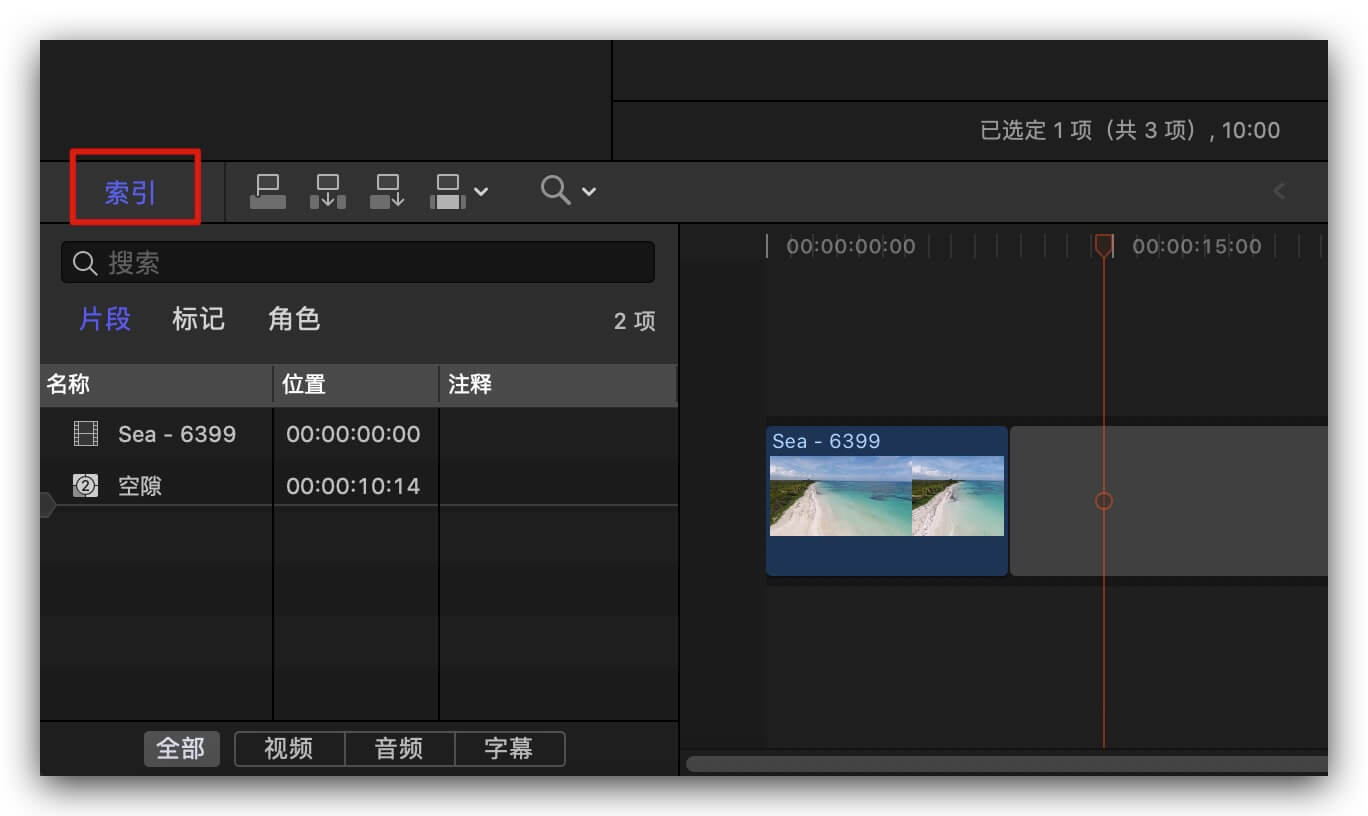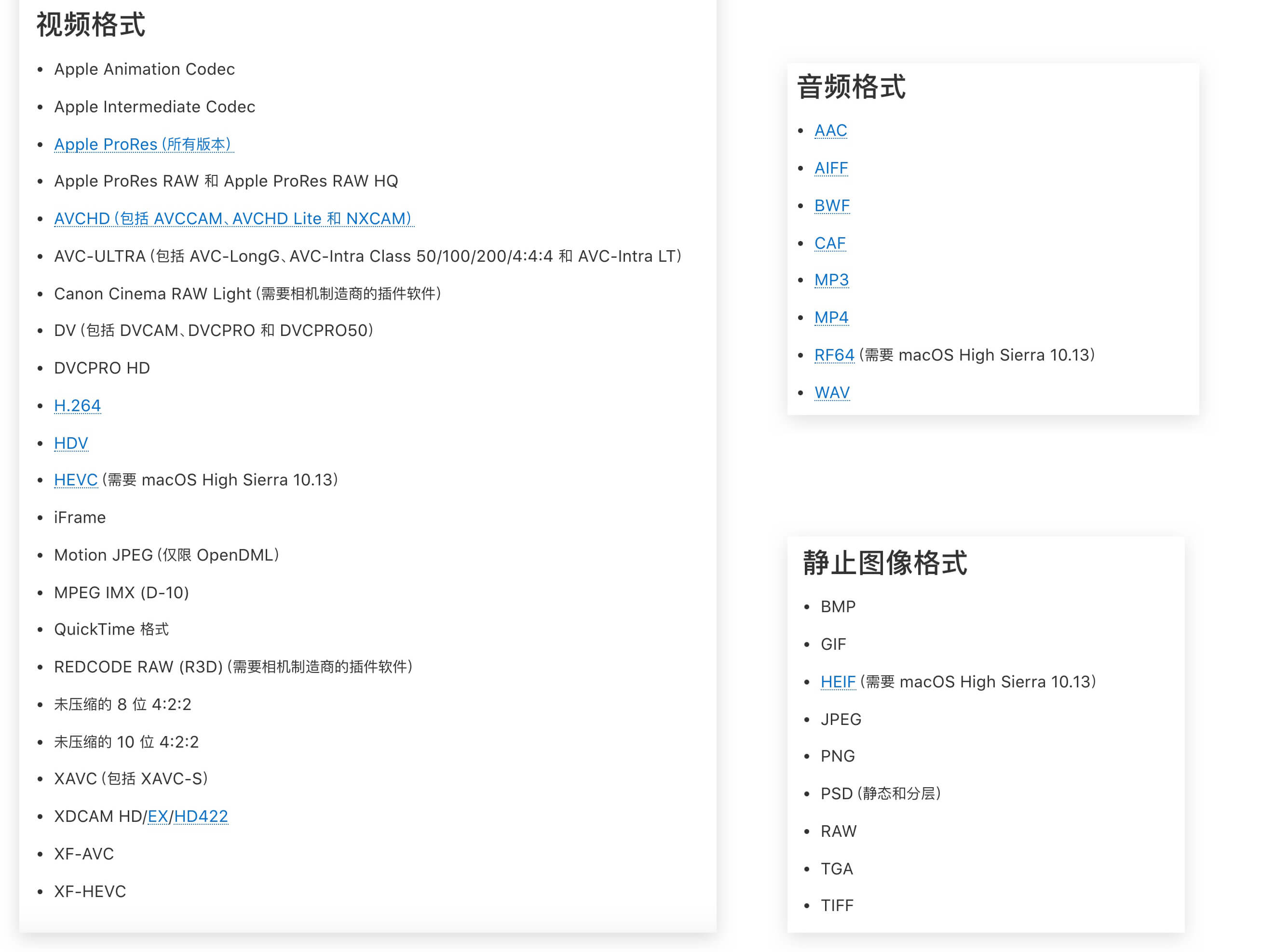Final Cut Pro X-使用技巧与问题解答
这里收集了final cut pro x软件在使用过程中的常见问题及使用技巧,希望对您的制作之路有所帮助!
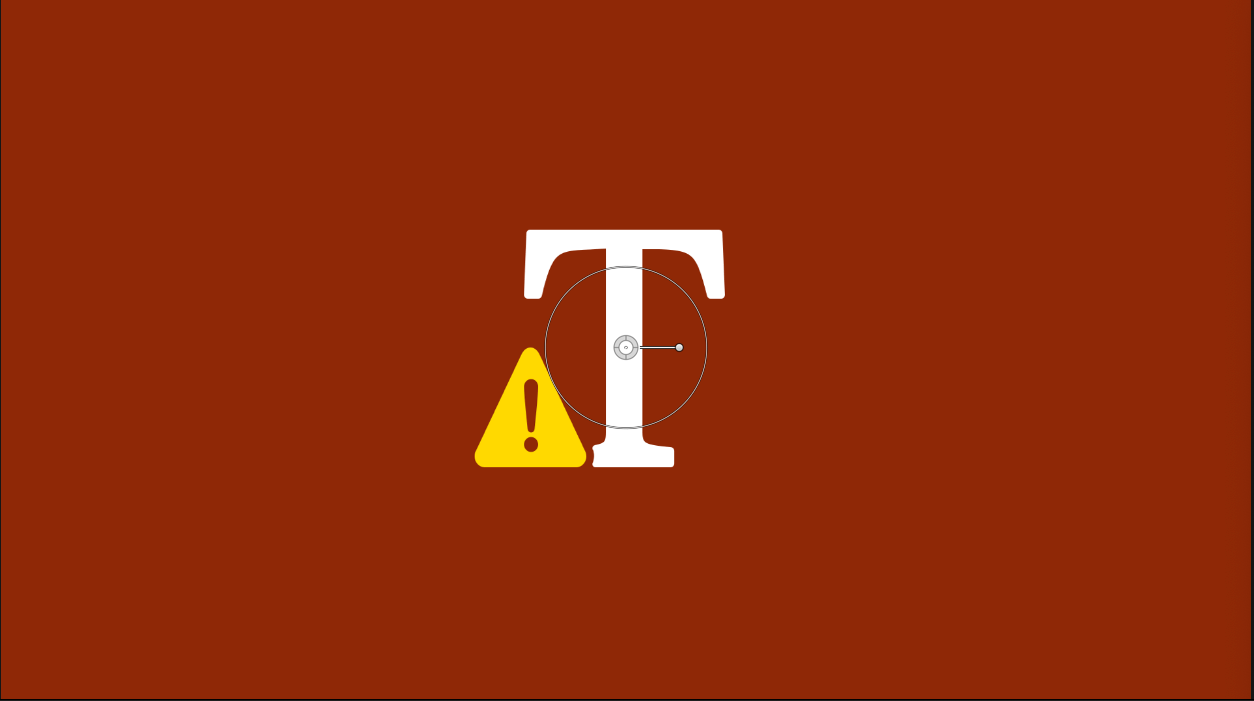
此问题是所安装的插件和fcpx当前的版本不兼容,如果您是新版本的10.4.9或10.4.10,解决的办法就是要么回退到10.4.8版本的fcpx,要么等插件的更新,现在大家普遍的做法是工作机尽量保持在10.4.8,因为你会发现.9和.10好多的插件都不兼容,不可用。
建议关注网站内的更新,插件有更新后我们会第一时间发布到网站上。
首先确认是否打开了【任何来源】,如果没有可参考上面的解决方法。
先打开 系统偏好设置 -> 安全与隐私 -> 通用 选项卡,检查是否已经启用了 任何来源 选项。如果没有启用,先点击左下角的小黄锁图标解锁,然后选中任何来源。但是 macOS 10.15x 系统对于未签名的应用又进一步收缩了权限,众所周知破解软件基本上不会进行签名的,特别是所以当我们在 10.15.x 系统上运行破解软件的时候可能还会提示xxx.app已损坏,不过没关系,我们通过命令绕过苹果的公证 Gatekeeper 就可以了。
绕过公证方法:
打开终端,输入以下命令:
sudo xattr -rd com.apple.quarantine /Applications/xxxxxx.app将上面的 xxxxxx.app 换成你的App名称,比如 Sketch.app
sudo xattr -rd com.apple.quarantine /Applications/Sketch.app或者复制以下命令粘贴到终端后
sudo xattr -rd com.apple.quarantine 打开Finder(访达),点击左侧的 应用程序,将应用拖进终端中,然后按键盘的回车键(return),输入密码,再按回车键,完成。
注意
quarantine后面必须有个空格
好了再看一下是不是可以打开APP了!
这里依次点击:【系统偏好设置】–【安全性与隐私】中打开【任何来源】选项。如何打开【任何来源】请移步:Mac不能安装非信任应用 的解决方法 MAC 软件安装必读这里特别说明下新版PJ的Final cut pro x、Motion、Compressor出现已损坏打不开的解决办法:
首先移步:Mac不能安装非信任应用 的解决方法 MAC 软件安装必读,打开【任意来源】。然后将fcpx等程序拷贝到【应用程序】,使用【Finder】进入【应用程序】文件夹,不要双击打开,右键点程序图标,然后点击【打开】,即可。只需一次,下次正常从应用程序启动就OK!
FCPX插件有部分是采用“一键拖放”的安装方法进行安装的,我们的插件文件包内一般包含了“Effects → 特效/效果”,“Generators → 发生器”,“Transitions → 转场”,“Titles → 标题/字幕”的快捷方式,但如果您想手动找到安装到了哪里?此时就需要找到这个【影片】的文件夹。跟着下面的操作方法,即可找到。首先打开【Finder】,打开【偏好设置】,如下图,这样就可以通过下方路径找到我们的插件位置了
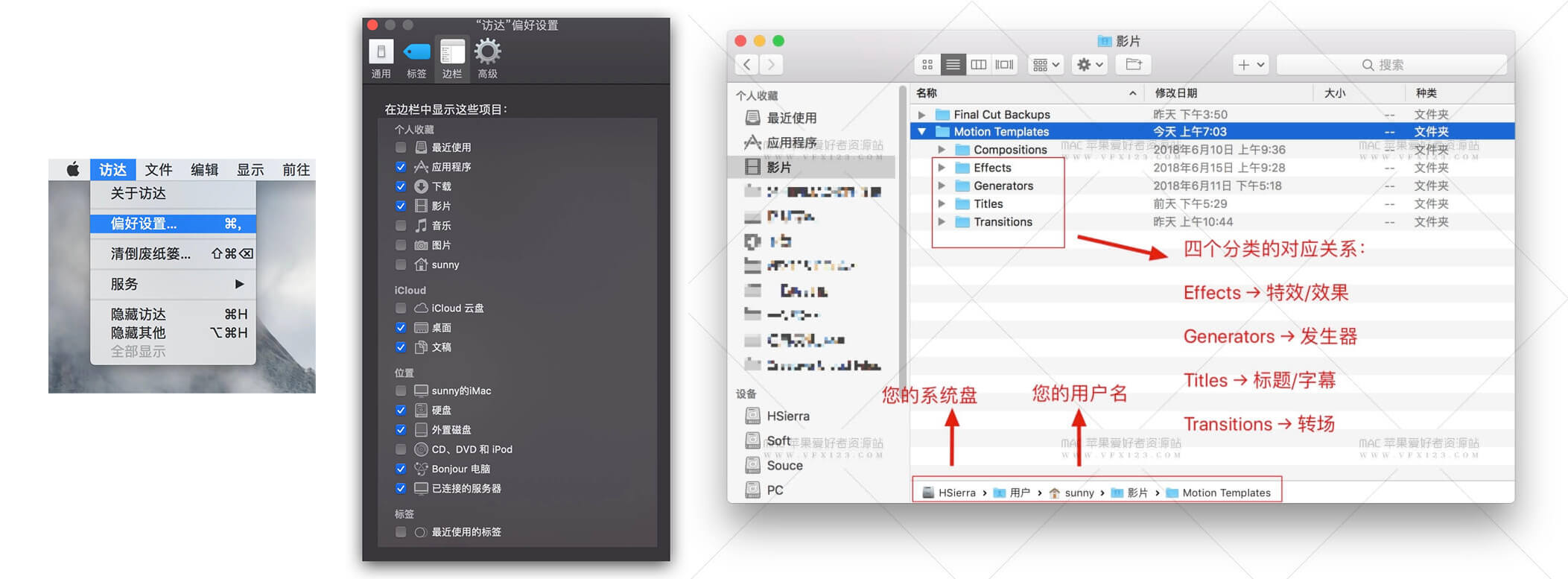
在之前老版本的FCPX中只有REC.709的色域选择,而在10.3版本之后,苹果公司才加入了REC.2020宽色域标准,所以10.3之前的版本是没有这个选项的。设置起来不麻烦,选择【文件】,然后点击【资源库属性】,点击【显示或隐藏检查器】按钮,将颜色处理设置为【宽色域】即可。
好多朋友在刚转到FCPX中的时候,发现找不了裁剪命令了,其实在【检视器】窗口左下角集成了【变换】和【裁剪】命令。单击【裁剪】或者快捷键【SHIFT+C】,拖拽四角上的蓝色手柄,就可等比例的对素材进行裁剪。
其实这个问题,是非常有价值谈论一下得,为什么?因为我觉得我一直非常喜欢FCPX最大的一点,除了磁性时间线以外,就是这个资源库了,其实在做剪辑,我觉得剪辑师大部分的时间都被用来熟悉所拍摄的素材,除非是你亲自参与了拍摄工作,往往这一块是非常值得的且有必要,你要熟悉并分析你手中的素材,并给其分门别类,还得考虑如何将这些素材应用到影片中。这些可不是一件轻松地活。而在FCPX的工作流程中,导入媒体文件到事件资源库的事件中,在浏览素材的同时你可以根素材的类别给素材创建相关的关键词,智能精选等,这样的逻辑思维,很容易让你进入工作状态。随着你编辑的项目,相应的事件就会越来越多,这样事件资源库就是变成一个真正的媒体资源库,收藏了所有你用的素材,你可以随手拈来,合适的音乐,可用的的素材。这对你以后的编辑来说就是一个宝藏。
紫色的横线表示片段在导入被分析的过程中获得了关键词,蓝色的横线表示该片段被手动添加了关键词。除此之外,在片段的缩略图上面,也会有绿色横线表示个人收藏的部分,还有个红色的横线,他的意思是表示被拒绝的部分。
在时间线上将鼠标光标放在要连接的位置上。在时间浏览器中选择要连接的片段素材,然后再工具栏中点击【连接】按钮,或者按快捷键【Q键】,这样在主要故事情节与素材之间会有一条蓝色的细线,这样就说明你连接上了。
FCPX中的每个转场都内置了修剪功能,放大时间线,拖拽两侧的双竖线及中间小三角就可以实现相应的调整功能,当然如果你想更加精确地控制,按住【CONTROL键】单击转场图标,在弹出的快捷菜单中选择【改变时间长度】命令。当指示板显示为蓝色后,重新输入新的时间长度确定即可。
其实这个问题,是没有可比性的,为什么,因为这两种组合都不是同一个平台,如果非要进行比较的话,说实话,Ae绝对领先motion几条街。Motion做特效这块实在是短板确实没法和Ae比。而且AE的周边配套支持简直无敌,网上分享的大量的教程及模板,我看到的比montion多的太多了。PR和FCPX我认为FCPX是更胜于PR的。磁性时间线,关键词整理,内置强大的音效,上手容易程度,更主要的是对PRORES编码的支持,这些事PR所不具备的。当然,PR与AE的同平台无缝链接,多元化的格式支持各组件之间的动态链接(AE到PR,PS到PR,PR到SG,PR到AU,)何况现在PR CC版本的推出,真要论个说法,还真是难。个人觉得,软件上面的差异化现在是越来越小了,用着那个顺手,那个工作方式更适合自己就可以了。
这个功能就是将你在FCPX中做的视频,以电子邮件的形式发送出去,为什么说这个功能的使用价值非常高,因为在有的时候遇见着急的客户,他急切的想看到片子的大概效果,你就可以利用这个功能,将时间线上编辑的视频压缩成小格式以邮件的形式发给他,大大降低了你后期编辑的时间成本,具体操作是:选择该项目,选择【共享】里面【电子邮件】命令。在共享电子邮选口中选择一种影片尺寸和压缩方法,然后点击发送即可。
当你拍摄的素材前期白平衡不准的情况下,可以试下FCPX中的这个功能,选中要调整的素材,【苹果键+option+B】,颜色是不是被纠正过来了。但是软件终究只是软件有时候它也不是那么准的,可进一步自己手动调整。
其实这个我觉得听起来舒服最重要,对白进来的时候BGM设置的小点,对白结束之后BGM可以相应的增大,我也问了一些朋友,综合了一下数值对白的音量为-12db~-6db之间,而音乐的-15db~-18db之间,这样设置基本上让最后的混音在0db左右,这样导出的音频不会被削从而出现是失真情况。
两种媒体文件的形式都是为了让FCPX在剪辑和渲染的过程中表现最优的性能。创建优化媒体:FCPX会使用高质量的APPLE PRORES 422编码器对视频素材进行转码。创建代理媒体:FCPX会使用低分辨率,低质量格式的APPLE PRORES 422(poxy)编码器对素材转码,转码过后的素材码率和体积非常小,这意味着你可以很流畅在软件中对其任意“宰割”。
毫无疑问,光流会带来更多的渲染时间,但是他可以创建最佳的效果,FCPX会追踪每一个像素,制作出与新的帧画面之间完美的过渡。但是当画面的两侧都有物体交叉的时候,光流也会很难计算出非常好的效果。
嗡嗡的声音还好办,选择相应的音频片段,然后再菜单栏中选择窗口,有个【跳到音频增强】选项点击,就会看到了窗口有个“嗡嗡声消除”命令了,一般来说你到这个菜单就会发现有红色的警告标记这表示此段音频有60HZ的电噪。修复方法很简单,单击音频增强检查器下方的自动增强按钮即可。当然,如果你点了自动增强还是没什么效果,建议你去audition或者更加专业的音频处理软件中去修复。以下的几款音频降噪,相信你一定会用的到:FCPX+PR+AU 自动智能消除风声音频降噪插件 WindRemover AI 中文版
FCPX+PR+AU 自动智能消除麦克风沙沙声音频降噪插件 RustleRemover AI 中文版
fcpx+pr+Au 自动音频降噪消除背景噪音插件 AudioDenoise 2 中文版
fcpx+pr+Au 自动动态调整平衡音频音量 CrumplePop Levelmatic
FCPX+PR+AU 自动消除回声音频声音混响插件 EchoRemover 2 中文版
FCPX可以导出若干格式的单帧图片,有TIFF、JPEG、PNG等等,在时间线上选择需要导出片段的单帧,选择【共享】里面【存储当前帧】命令,然后在弹出的菜单选项中,选择相应的格式即可。FCPX中可以用快捷键【Shift+F】截取静帧,但是这个方法跟“存储当前帧”有一定的区别,Shift+F它只能在FCPX中使用不能导出供外部使用。
很简单,在项目资源库中,按住【Control键】鼠标单击该项目,然后从弹出的快捷菜单中选择【复制项目】。接着选择【仅复制项目及所使用的片段】,这样软件就会只复制项目和使用过得媒体素材,没使用过的素材就不会被囊括进来,在进行这两项操作之后,FCPX会要求你创建一个新的事件,并为其重新命名,此事件就是你所需要的备份的内容了。
如果你用的是 Final Cut pro 7的话就非常好办了了,直接选择导出音频 – OMF 即可。如果你用的是FCPX,目前来说FCPX还不支持直接导出OMF的文件。这也就是绝大多数做电视剧,真人秀节目的组,还在继续使用Final Cut pro 7的原因。但是也并不是没有别的方法可以做到:1、你需要购买一个叫X2Pro Audio Convert的软件。把项目输出XML文件,通过这个软件输出即可。2、也可以先将文件发送到苹果系统的音频软件Logic pro X内,然后再用Logic pro X倒出OMF文件即可,不过这样做可能会增加了后期制作的成本及时间。
同学,莫慌!!!恭喜你购买的垃圾桶是原装正品的,哈哈,开个玩笑。你都说了你渲染输出的是H.264的编码,而刚好H.264的编码支持“intel”的“Quick Sync”加速。Quick Sync 是什么,这不是一两句话就可以说清楚的,自己百度去。Macbook Pro的CPU支持Quick Sync硬件编码,但是“垃圾桶”的CPU不支持。所以你渲染输出才会非常的慢。如果你渲染一下别的编码格式视频格式,比如APPLE PRORES, 你就会发现Macbook Pr速度远比不上“垃圾桶”了。
首先说一点Mac book Air剪4K是绝对没问题的,但是这里有个前提得明确一下,是基于转码代理操作的。素材导入FCPX中首先转代理在做剪辑,在这也是一个方法。但是说实话,我个人还是不建议用Mac book Air长期来做视频,为什么呢?在一条素材上面添加一些效果(转场,调色等)的时候会卡死,在导出视频的时候会卡死,因为在你编辑或者导出视频的时候需要CPU、内存、显卡等硬件的支持,而Air的性能跟配置太低了,再加上那可怜的散热,长期这么做,你真不怕它“歇菜”了?还是老老实实的使用PRO做这些事情吧!
将鼠标放在索要调整的音频左右两侧的江边手柄上面,选择音频,然后按住Control单击打开快捷,这是你会发现有四个选项供你选择:“线性”“S曲线”“+3dB”“-3dB”,选择一个合适你的就可以了。
其实上理解起来还是很简单的,一个关键词精选会收集所有被指定了这个关键词的片段,而一个智能精选则收集了所有复合搜索条件的片段,关键词精选只是基于文本,而智能精选则不仅支持文本,甚至还支持摄像机的元数据,帧速率等等。
在时间线上面,全选音乐音效片段,然后按Control + – =(减号、等号)就可以提高或者降低片段的音量,每次按键可以有1dB的加减。当然也有更强大的插件辅助:fcpx+pr+Au 自动动态调整平衡音频音量 CrumplePop Levelmatic
在左上角的工具栏中,点击音符图标,打开音频浏览器,接着你会在【声音效果】中看到N多音效文件,动物,汽车,环境,自然,人声等等,鼠标双击即可预览,拖拽到时间线上即可使用,赶紧去看看吧。
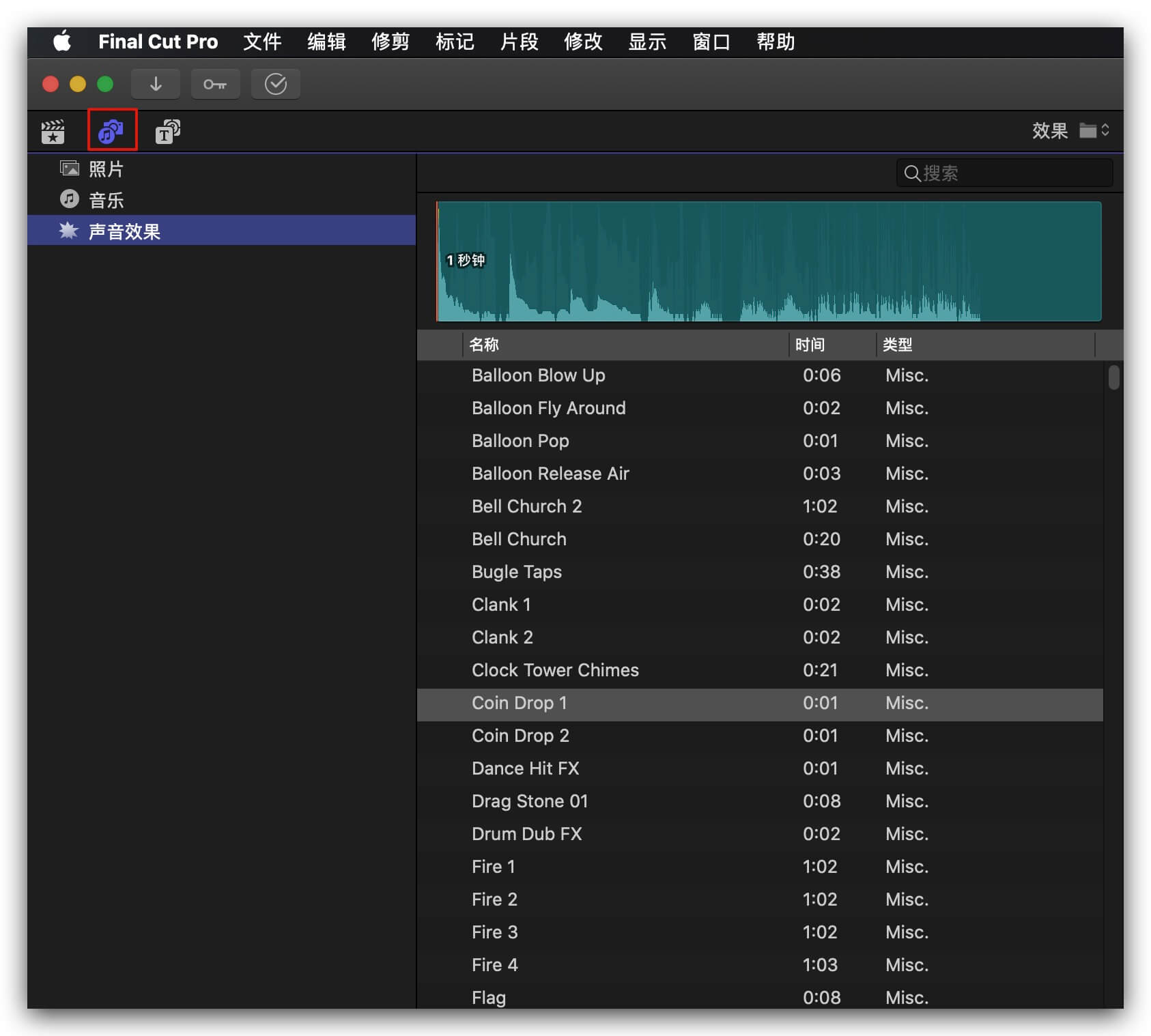
FCPX中是可以设定编辑模式的:仅添加视频:点按时间线左上角的【编辑】弹出式菜单并选取【仅视频】(或按下快捷键 【Shift-2】)。仅添加音频:点按“编辑”弹出式菜单并选取【仅音频】(或按下快捷键【Shift-3】)。
在浏览器中选择需要重新连接的素材,选择【文件】>【重新链接文件】。1、查找所有匹配文件:点按【查找全部】。2、查找部分匹配文件:在列表中选择项目并点按【查找所选项目】。在跳出的窗口中,选择其中一个要链接到的文件,或选择到包含它的文件夹。点击确定即可。无匹配项的项目你可以手动选择匹配源。执行完之后,所有匹配片段(包括其他项目或事件中的片段)都将更新,以链接到新媒体文件。
覆盖编辑是将故事情节中的一个或者多个片段覆盖掉,覆盖是从一个选择区域的开始,或者播放光标的位置开始进行的,在覆盖编辑后,这个项目的时间长度保持不变,而替换编辑则会改变时间线素材的全部内容,因此可能造成这个项目事件长度上的变化。
FCPX是按常规间隔自动备份资源库的,备份仅包括数据库部分,而不包括媒体文件。存储的备份的文件名包括时间和日期。默认情况下,FCPX会将备份存储到【影片】文件夹中的【Final Cut Pro Backups】文件夹,当然你也可以可以更改备份位置。如何恢复自动备份的资源库。选择【文件】>【打开资源库】>【从备份】,然后选取特定时间和日期即可。
可以,没问题,甚至包括PSD分图层的文件,带通道的PSD文件,FCPX都是可以使用,将分层图形文件导入事件。在浏览器中,按住【Control键】点按分层图形并选取【打开片段】。每个PS图层在时间线中都会显示出来,供你编辑使用。
注:PSD图层文件的默认时间长度为一分钟,若要调整所有分层的时间长度,选中然后【修改】>【更改时间长度】(或按下【快捷键Control-D】)。
标记的英文为MARK,所以你只要按键盘上面【M】就是给素材打标记,但是一定要记住选择完要打标记的素材,在按【M】。其实FCPX中的打的标记还可以给它命名,鼠标双击标记并输入文字内容即可,当然不想这么麻烦,你可以在要打标记的时候按快捷键【Option+M】,在创建标记的同时打开标记窗口,供你添加文字说明。
在FCPX的偏好设置中,有个【通用】选项,点击进去会看到时间显示,之后点击在弹出的菜单中即可修改。修改选项包括:1:时间码显示。2:时间码显示包括子帧。3:用帧表示的时间长度。4:用秒表示的时间长度。
在时间线中,选择已经添加到逐行扫描(25P)项目中的隔行扫描(50I)素材,然后选择【窗口】>【在工作区中显示】>【检查器】(或按快捷键 Command+4),点击工具栏右侧的【检查器】然后选择检查器顶部的【信息】,点击左下角的【元数据视图】在弹出的菜单中选择【设置】,之后在选择【消除隔行】复选框即可。注:选择【消除隔行】设置会导致所选片段的帧速率加倍。想要确认是否存在交错的片段,可以按下左箭头和右箭头按键,逐帧播放时间线中的片段。想要在播放过程中显示原分辨率帧,在检视器右上角的【显示】菜单中选择【较好质量】。
FCPX中抠像器有两种类型,如下:抠像器:此通用色度抠像效果已针对蓝屏或绿屏抠像优化,也可以对选取的任何颜色范围进行抠像。亮度抠像器:此效果器是根据整副图像亮度生成遮罩:你可选取移除白色或黑色区域,以及灰色区域将其透明。
【Option+]】:修剪结束点,移除素材片段上光标播放头右边的所有画面。【Option+[】:修剪开始点,移除素材片段上光标播放头左边的所有画面。每次剪辑都会用到的快捷键,提高工作效率不止一点点。FCPX快捷键 Final Cut Pro X 常用快捷键大全
【匹配音频】功能使用均衡 (EQ) 控制器可以将所选片段的声音与另一个片段的声音相匹配。跟之前讲过的颜色匹配功能差不多。在时间线中,选择一段基准音频素材。在【修改】中【匹配音频】或快捷键下 【Shift-Command-M】在音频检查器中音频增强中【均衡】弹出菜单后,选择【匹配】。再选择要匹配声音的片段。点击【应用匹配】即可。当然毕竟软件不是万能的,在匹配完成之后最好再检查一下。如需调整就手动进行调整。
FCPX中提供的自动音频分析选项可修复常见音频问题、进行音频通道分析和分组以及移除静音通道。可以在导入期间分析音频,也可以在浏览器或时间线中分析存在音频问题的视频片段。分析并修正音频问题:分析音频是否存在嗡嗡声、噪声。将单声道隔开并对立体声音频进行分组:分析音频通道并将其按双单声道或立体声进行定义分组。移除静音通道:分析音频通道,并移除静音通道。注:将视频素材从 Finder 拖到FCPX中的事件或时间线时,将不会显示导入选项窗口。将会没有音频分析这个选项,可以后续在时间线上面单独进行此操作。以下的几款音频降噪,相信你一定会用的到:FCPX+PR+AU 自动智能消除风声音频降噪插件 WindRemover AI 中文版
FCPX+PR+AU 自动智能消除麦克风沙沙声音频降噪插件 RustleRemover AI 中文版
fcpx+pr+Au 自动音频降噪消除背景噪音插件 AudioDenoise 2 中文版
fcpx+pr+Au 自动动态调整平衡音频音量 CrumplePop Levelmatic
FCPX+PR+AU 自动消除回声音频声音混响插件 EchoRemover 2 中文版
由于这些编码的特殊性,若要让 Final Cut Pro 识别DNXHD编码格式的文件,必须要去AVID官网下载并安装相应插件。同样当遇上 R3D文件,也是要去RED官网下载并安装相应插件。
1、存储格式属性:存储基本的文本属性,包括字体、大小、对齐方式、字距以及行间距。2、存储外观属性:存储诸如文本颜色、外框颜色、光晕、阴影等效果。3、存储所有格式和外观属性:同时存储格式属性和样式属性。
首先要退出FCPX,打开资源库,然后进入【Application Support】文件夹,接着进入【Motion】中的【Library】,里面有个文本样式文件夹,里面包含已创建的自定文本样式。每个文本样式有三个文件:扩展名为 .molo 的文件、扩展名为 .png 的文件(文本样式的预览),以及样式名称后是“_menu”的文件(扩展名同样为 .png)。文本样式的名称显示在预置菜单中,同时名称中应用了样式的属性。然后对于要移除的每个自定文本样式,就将 .molo 文件和 .png 文件移至废纸篓即可。
FCPX内置的防抖,有兴趣的朋友可以去看看,当然作为一个fcpx的重量资源站,少不了插件推荐:
选中音频,信息栏中有音频分析,点击等后台分析完成,菜单里面有背景降噪这个选项,轻微的噪声,还是能起到一定效果的,建议前期将音频给处理好最佳。同时站内有强大的音频降噪插件可用,强大而易用。
FCPX+PR+AU 自动智能消除风声音频降噪插件 WindRemover AI 中文版
FCPX+PR+AU 自动智能消除麦克风沙沙声音频降噪插件 RustleRemover AI 中文版
fcpx+pr+Au 自动音频降噪消除背景噪音插件 AudioDenoise 2 中文版
fcpx+pr+Au 自动动态调整平衡音频音量 CrumplePop Levelmatic
FCPX+PR+AU 自动消除回声音频声音混响插件 EchoRemover 2 中文版
有些同学从7转到X的时候暂时还是适应不了X的编辑模式,想要两个软件共存,可以,完全没问题,先装7或者X,都行,然后在应用程序里新建个文件夹,把先装的FCP程序都拷贝进去,再装另外一个就OK了!
在FCPX的导出设置了各种折腾,甚至编码质量选了最高的“Apple ProRes 4444XQ”,导出文件大得出奇,最后发现不管选择哪种格式,导出的与原片质量都差太多了,这是怎么回事呢?同学,FCPX的视频预览窗上有一项设置,有一项是“代理媒体”,还有一项是“优化大小/原始状态”,不用说你就是勾选了代理媒体,嘿嘿,下次在做视频输出的时候,一定要注意,检查这一项哦。
选中相关的音频素材,按着Option+鼠标左键单击,就可以在音频上面添加编辑点,即可精确控制音频在某一区域的音量大小。这里推荐给大家一款平衡音频声音大小的插件,非常强噢!
fcpx+pr+Au 自动动态调整平衡音频音量 CrumplePop Levelmatic
导入后选中所有图片,放到时间线上,确保所有时间线上所有图片选中的情况下,Control+D就可以设置单幅的时长,不满意,随时更改时长就是了,比事先转格式要灵活得多。嫌图太多不方便在时间线上剪辑的话,把序列转成Compound Clip复合片段即可。
首先选中丢失的文件,然后点击文件/重新链接文件/选择(查找全部)这时会弹出一个对话框,选择你素材的位置,然后点选取,会自动搜索丢失的文件,最后点重新链接文件就OK啦,如果硬盘正常,一般情况下都可以链接回来。要是硬盘不正常或者坏了,别问我,我想静静呢。
毋庸置疑,代理媒体就是将你原先素材转换成PRORES编码格式小体积的素材,而FCPX处理起自家封装编码格式的视频,那速度,简直飞起来!!!这也将是你在工作站配置不高的前提下,处理4K 6K什么8K视频的唯一救星。
新建事件的时候,如果不是要建立自己已经想好的成品分辨率,那么在弹出的窗口有个选项叫“根据第一个视频片段进行设定”勾选这项,点击“好”就可以了,这时候软件就会根据你拖进时间线的第一个素材的分辨率去建立工程。
在FCPX中苹果键+R调出速度控制器,鼠标拖拽至相应的百分比速度即可(一般都是慢速),打个比方说你拍的升格视频为100帧,而你的工程设置为25P,那么你就要将素材放慢4倍才能看到升格的效果。
首先,解释一下这个电影的遮副就是2.35:1,其实,我一般的做法就是在PS里面做一个带通道的遮副放在FCPX里面直接用,非电影级别的遮副,你大可自己在PS中调整,想遮多少这多少,你随意。当然没有一款插件解决不了的,这里戳过来!
很多同学的做法就是放大时间线,用鼠标去拖动素材。其实这边有个快捷键,就是“,”“。”逗号和句号,按下逗号整条素材会向前移动一帧,再告诉你一个,按下shift+,素材会向前移动10帧。
FCPX中的试演简单的说,就是在时间线上将两三段甚至更多的素材,独立的融合在一个片段,激活试演功能就可以切换并选择这些独立的片段作为最终的素材使用。再简单点,就是在剪辑的时候你不知道这三秒钟选择哪个素材合适,就创建立个试演,里面装个两三个镜头,等导演或者客户看时候,激活试演选择其中一个片段即可。怎么用?在浏览器中将素材拖拽至时间线上的某个素材上面,当素材上面出现白色的边框、鼠标变成绿色带加号的圆球之后,松开鼠标,在弹出的菜单中选择“添加到试演”即可。这时在素材的左上角会出现一个小的聚光灯符号,这就说明此素材是试演片段,想要添加更多,重复操作即可。用它的时候点击聚光灯,点击左右箭头切换就可以了。
不只是这一种格式,还有种格式M2TS,这两个难兄难弟怎么说呢,这种格式对后期编辑非常不顺畅,极其容易导致软件崩溃,就算你成功导入进去了,剪辑过程中也会消耗大量的硬件资源从而使流畅度大大降低。最好的做法就是先进行转码处理。将其转成别的编码格式,推荐不管是M2TS/MTS,还是别的格式的编码,你要用FCPX进行剪辑,最好剪辑之前首先将编码格式统一转为Apple prores,这将急速加大你剪辑的流畅度,Apple prores编码格式你值得拥有。
一般输出都会选择【母版文件】,编码选择【prores422HQ】以上的选项,即便你是单反拍出来8bit 420素材,也会保留更多调色后的色彩信息。不信你可以和h264、mp4的编码相比较,色彩的质感及层次都会漂亮很多。顾名思义FACEBOOK、优酷这些就是输出的视频,可供网络视频网站这些平台播出。APPLE 设备720P,APPLE 设备1080P,同理输出720p、1080p视频的快捷设置方式。当然,现在一般的视频发布还是在网络平台上面,MP4还是非常的吃香,这时会有同学问了,FCPX怎么输出MP4格式的视频呢?如果你想用fcpx输出mp4,输出时候最好选择apple设备,选择最佳质量,这样会输出一个m4v文件,后续你只需要把m4v扩展名改成mp4就可以了,是不是又收获了一招小技巧。
其实每个剪辑师都会有自己的音乐音效素材库,这都是平时日积月累的一个过程,日常听到一首好听的音乐,要及时保存下载,另外虾米音乐、网易云音乐等有个很不错的功能,当你听音乐的时候,下边会有相同种类的音乐推荐,可以试下。补充一点,如果你要是做商业项目,建议还是购买正版音乐。Freeplaymusic、audiojungle这些音乐网站里面都是非常好用的。本站也提供AJ配乐的交流版,可下载:140G+Audio Jungle超级配乐库 精选企业宣传专题片头音乐AE模板中常用配乐合集
大概有三种办法:1、素材不多的时候可以手动调整,对齐。2、使用FCPX中的音频同步,进行对齐。3、一款非常好用的插件Pluraleyes,这款插件称之为多机位剪辑对齐的大杀器一点都不为过。
可以,选中一条素材苹果键+C复制,然后选中另外一条素材,苹果键+shift+v,苹果键+Option+V这两个快捷键,在跳出的窗口选择你想要复制的属性即可,效果,位移,调色信息,插件属性等等这些都是可以复制的。
依我个人的习惯:第一步:转码做代理,当你面对海量不同种类编码的素材时,统一转码,肯定是首要做的。第二步:你要做的就是素材管理,把全部素材分好类,用FCPX的同学可以使用关键词精选苹果键+K输入关键词即可,FCPX的这个功能非常好用。
分三个步骤:1、在老资源库选中项目,然后点击“文件”-“将事件拷贝到资源库”-“新建资源库”。2、选择存储路径,并为新的资源库命名。3、选择拷贝的媒体类型,有优化媒体和代理媒体的要记得勾选。
找到你电脑上面的【影片】-【FINAL CUT BACKUPS】 这个文件夹,这里面是自动备份的,打开然后重新链接你的媒体文件就行了,你要是告诉我,这个文件夹也删了,那我就只能恭喜你了!!!
存在以下可能,根据自己的情况一一排除1、先确认给你的这个工程文件是否从更高版本的FCPX中编辑保存的。2、尝试用最新版 FCPX 打开。3、某些滤镜插件兼容性较差导致软件崩溃。个人觉得这个可能性最大,别的剪辑师可能用了一些特殊的效果插件,兼容性的问题导致软件崩溃是很正常的事情。
1、很简单,软件提示硬盘的容量已经不足以放下你的素材。换硬盘或者清理你电脑上面没用的东西腾出空间。2、出现这种状况的时候,教你一个小方法,你把废纸篓(也就是回收站)打开,点击清理废纸篓,全部删掉,这时候你会发现你的素材可以导进去了。如下图所示虽然你的空间还有很多,但是磁盘也给你表示出来了。
完全没问题,但是这在边我有几个提醒,要跟大家说下:
1、硬盘最好用固态硬盘(SSD),为什么因为速度够快,你会体验到飞一般的感觉。稳定性,便携性,抗摔性能都比传统的机械硬盘要好的太多了。而且现在的SSD售价也比较便宜,强烈推荐啊!!!2、在SSD上面进行剪辑。一定要做好素材的备份,这个一定要记得,一定要记得,一定要记得,说三遍,不然你有可能工作室/或者公司会面临倒闭。说的有点严重了,不然这个真的要牢记啊。3、想图方便,甚至资源库都可建立在硬盘上面,走到哪里剪到那里。据我所知,现在有很多个人或者工作室,都已经再用,这种方法操作了。剪完一个项目之后,打包备份,然后格式化硬盘,进行下一个项目的剪辑,快哉,美哉!!!
这款插件对FCPX的版本是有要求的,下载FCPX10.1.3以上版本进行使用,就不会出现这种情况了,这里跟大家说一下,我们平时在下载FCPX插件的时候,一定要看插件要求的FCPX最低的版本,要不使用不了出各种问题,就让人头痛了,下方有最新版的此款查看,下载走起!
Color Finale Pro 2.2.8 中文破解版 专业视频颜色分级调色插件
fcpx的一大优势就是随时会为我们的工程进行自动保存,从而会在下图的所示路径生成备份文件: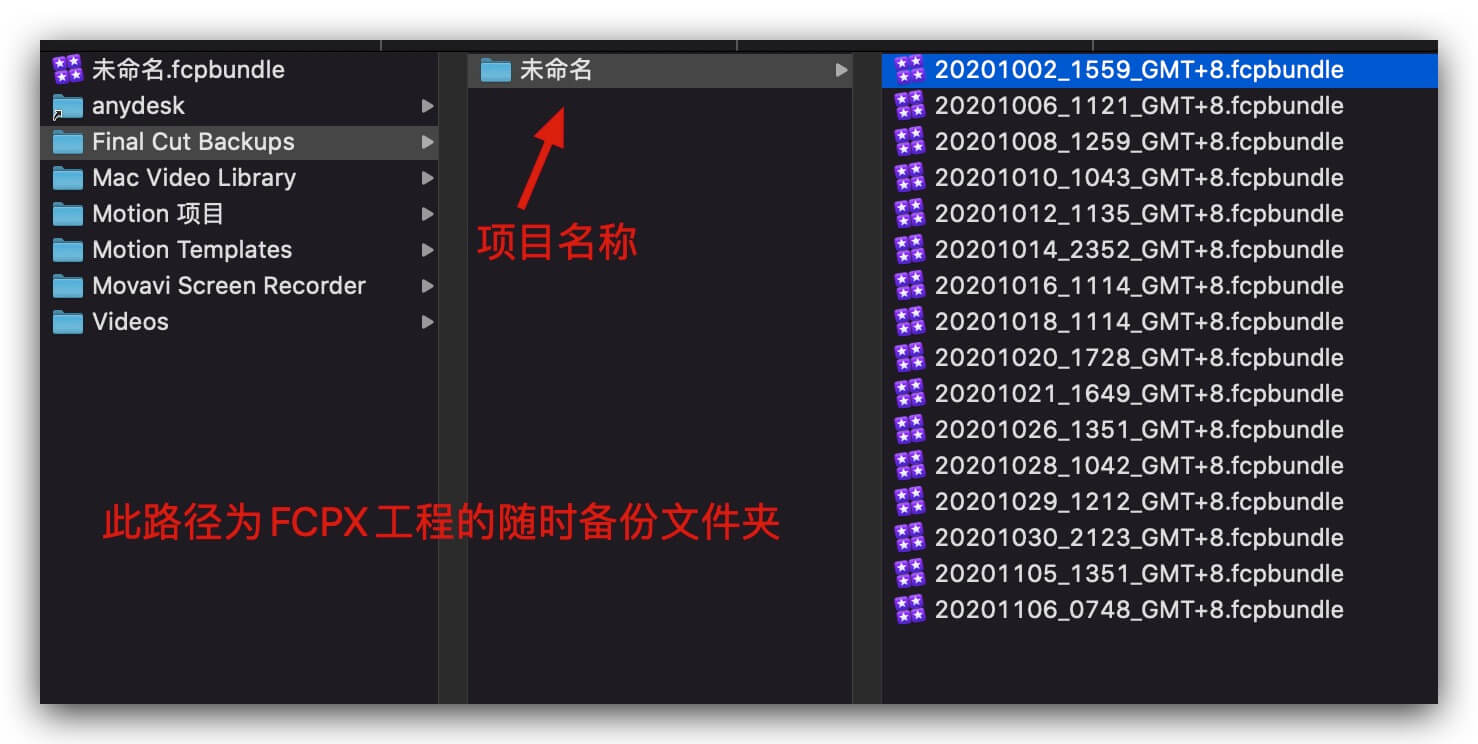 如果fcpx突然崩溃及出现失误,可到这里找回备份文件,大大提高的安全性。那么我们在项目完成及备份保存后,此文件夹是可删的,不会对原始工程造成影响,节约磁盘空间。
如果fcpx突然崩溃及出现失误,可到这里找回备份文件,大大提高的安全性。那么我们在项目完成及备份保存后,此文件夹是可删的,不会对原始工程造成影响,节约磁盘空间。
小伙伴咨询在安装了网站下载的fcpx 10.4.8后,缺少了软件自带的声音效果,如图
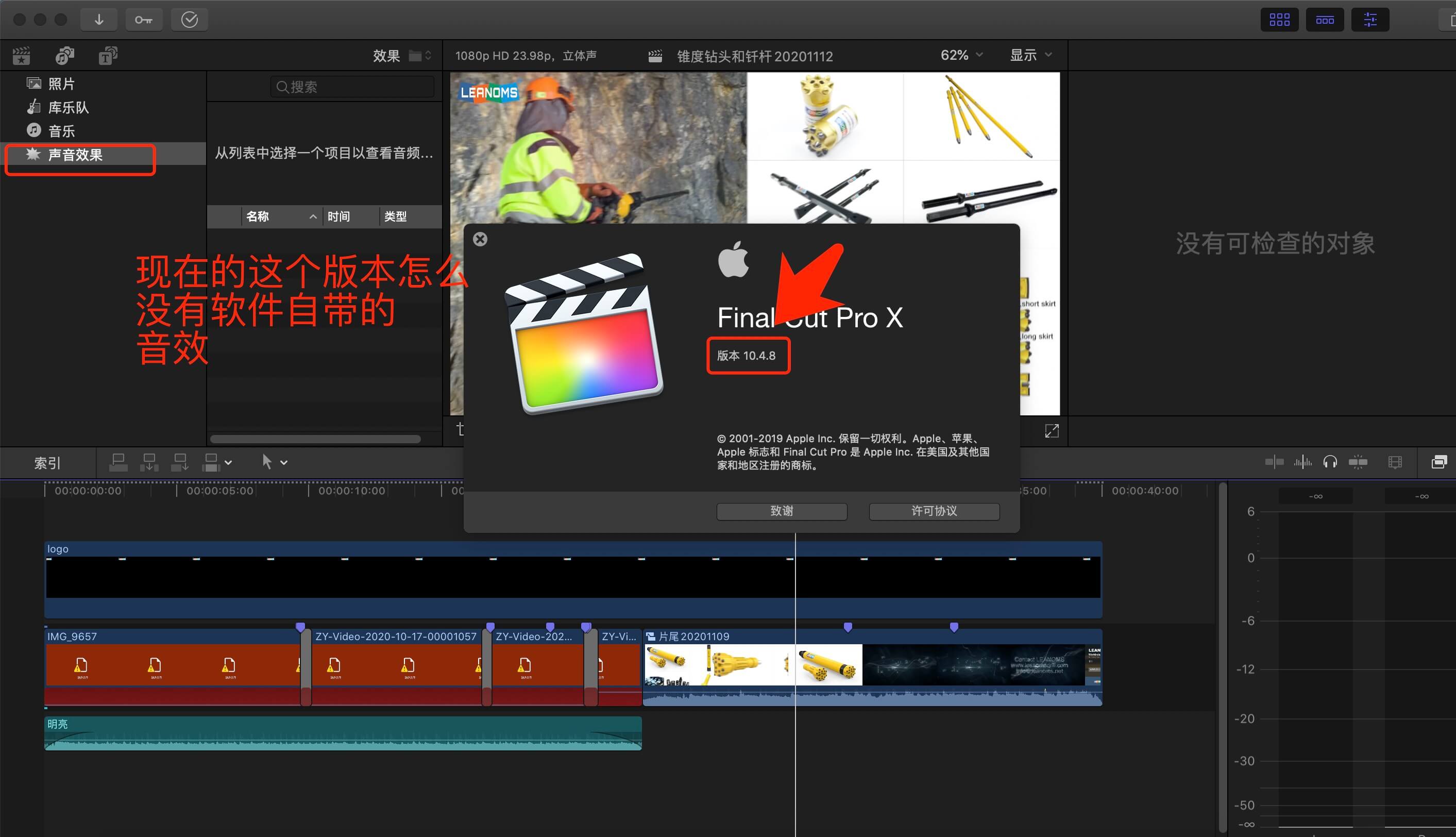
解决办法如下,点击fcpx的主菜单【final cut pro】-【下载附加内容…】,勾选第三个,红框不需要更新可取消。然后安装完毕重启fcpx即可。
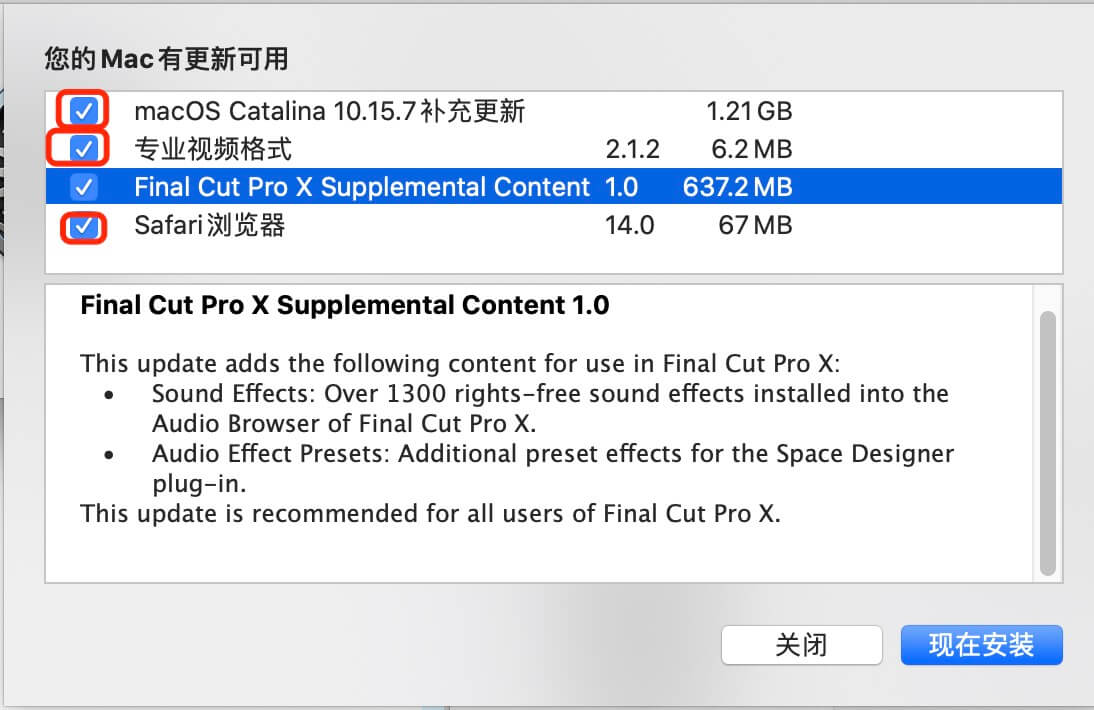
FCPX插件有部分是采用“一键拖放”的安装方法进行安装的,我们的插件文件包内一般包含了“Effects → 特效/效果”,“Generators → 发生器”,“Transitions → 转场”,“Titles → 标题/字幕”的快捷方式,但如果您想手动找到安装到了哪里?此时就需要找到这个【影片】的文件夹。跟着下面的操作方法,即可找到。
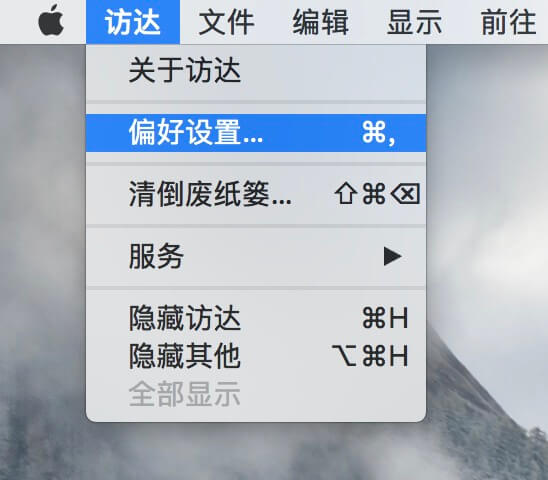
首先打开【Finder】,打开【偏好设置】,如上图
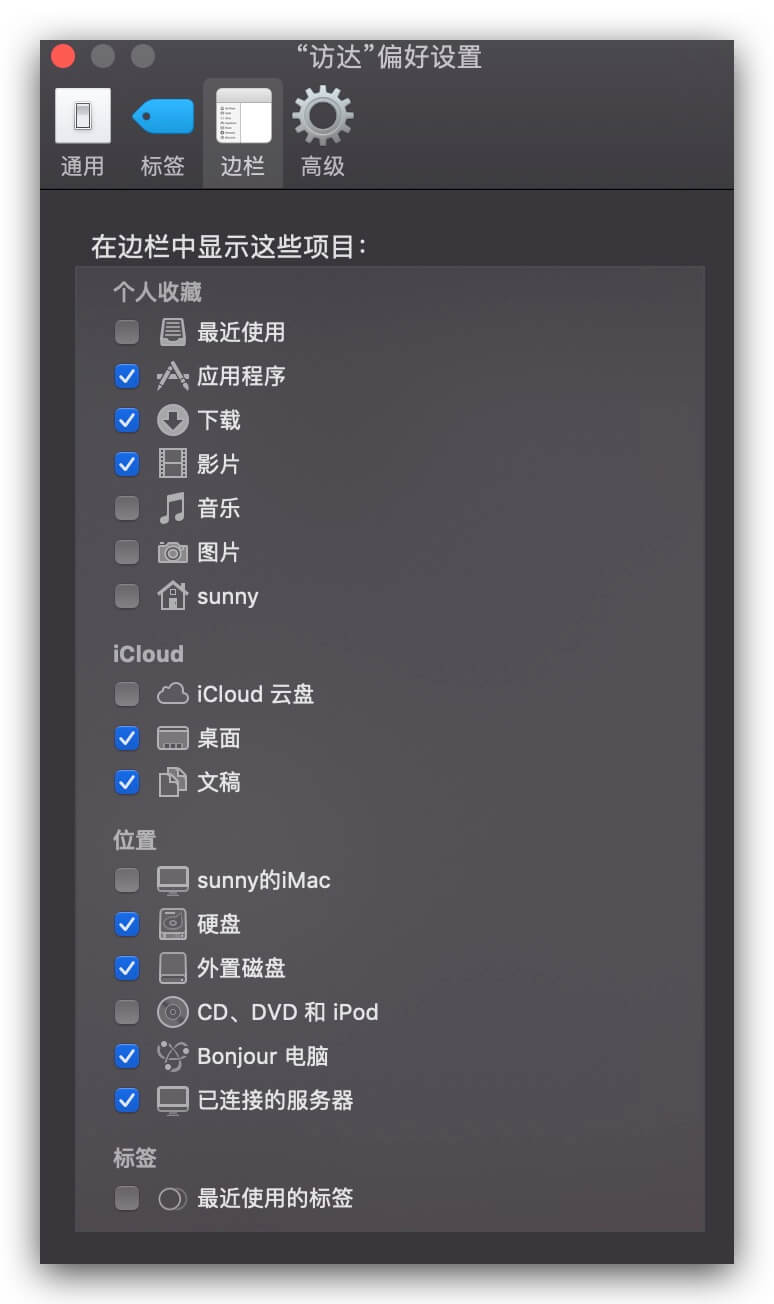
这样就可以通过下方路径找到我们的插件位置了

由于系统更新过快,会导致部分的Fcpx插件出现兼容性的问题,所以作为工作机,一定要延迟几个系统版本,等系统稳定后及插件已更新适配后再进行系统更新,这里强烈建议大家关闭Mac系统的自动更新,跟我来如下操作:
1、打开Mac电脑,进入启动台,点击【系统偏好设置】。
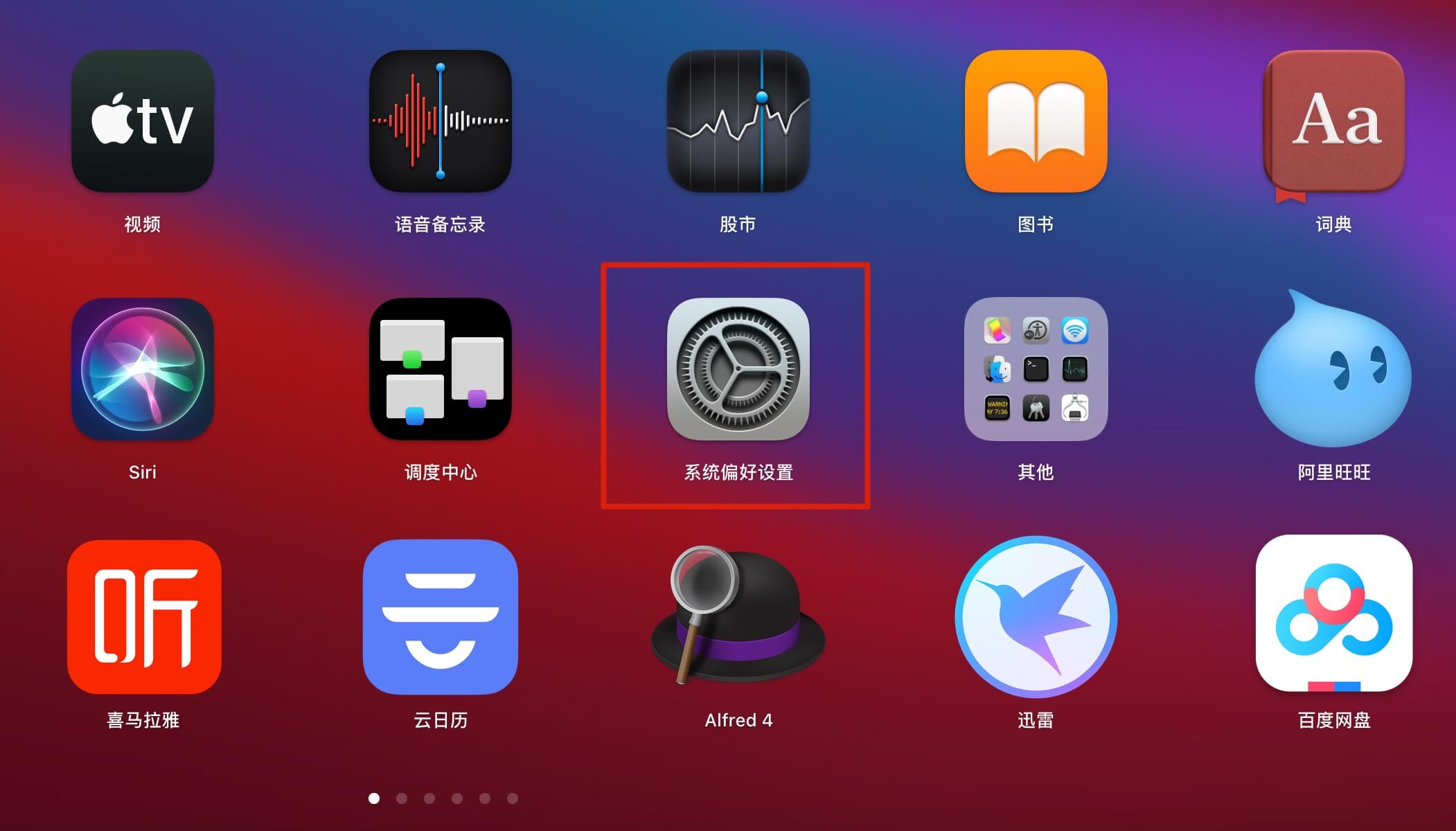
2、在设置中点击“系统更新”选项。
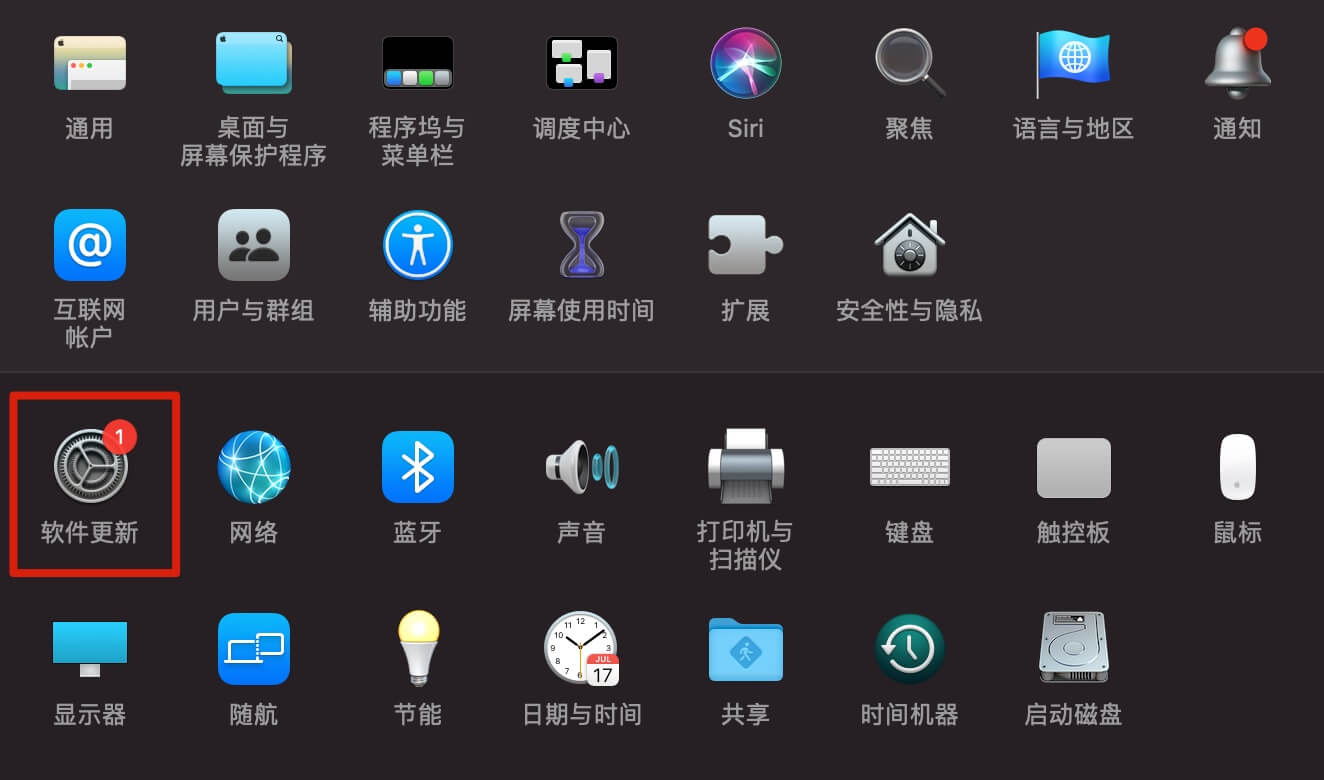
3、在软件更新窗口中找到以下的选项,取消勾选。
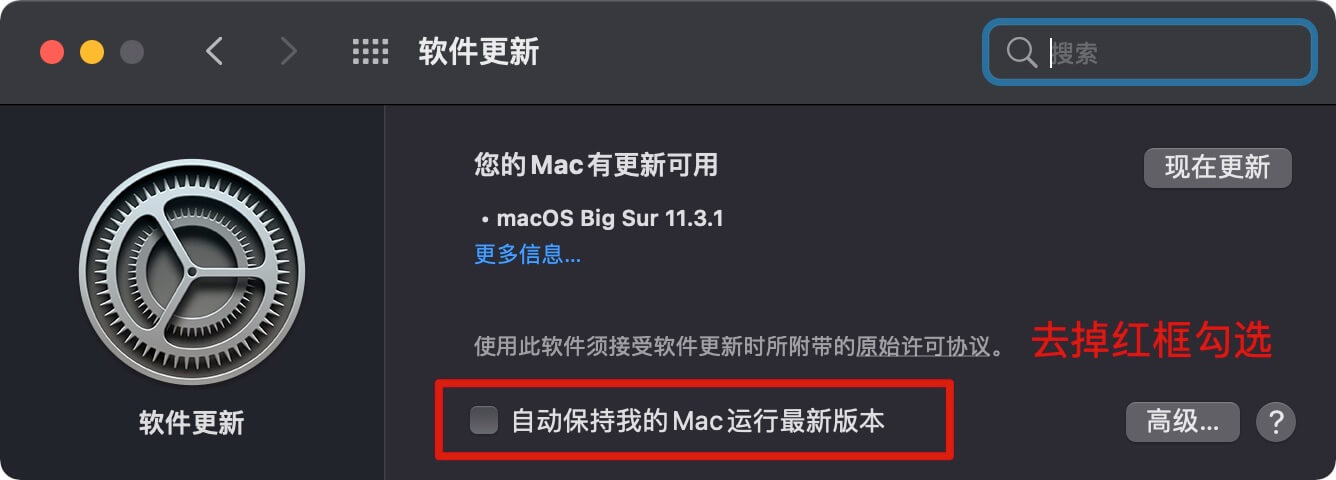
4、在对话框中点击“关闭自动更新”,确认操作。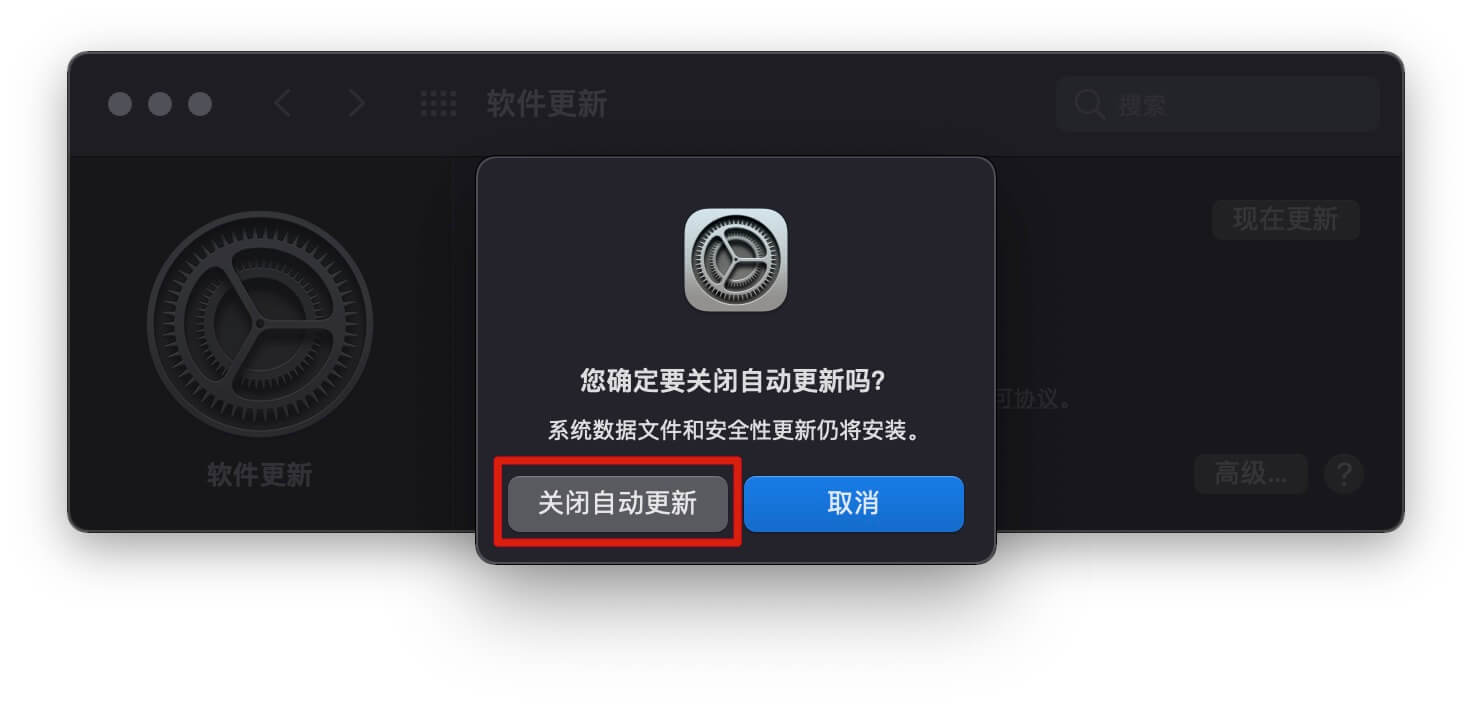
5、在弹出的对话框中输入系统密码即可关闭Mac的自动更新。
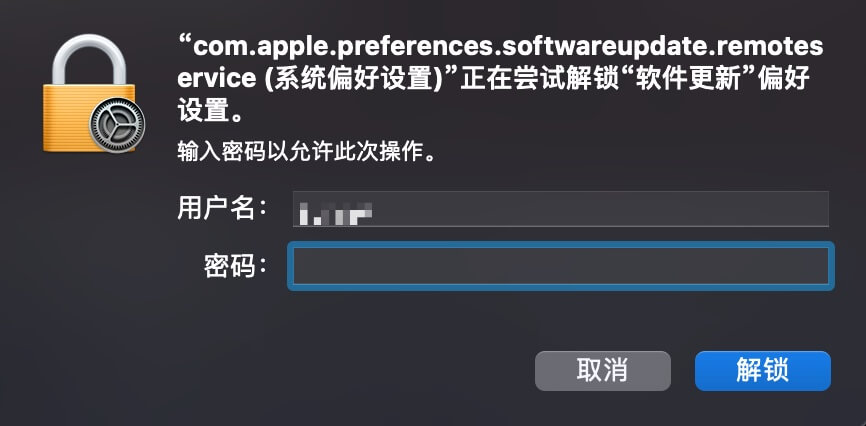
6、保险起见,点击【高级】按钮。
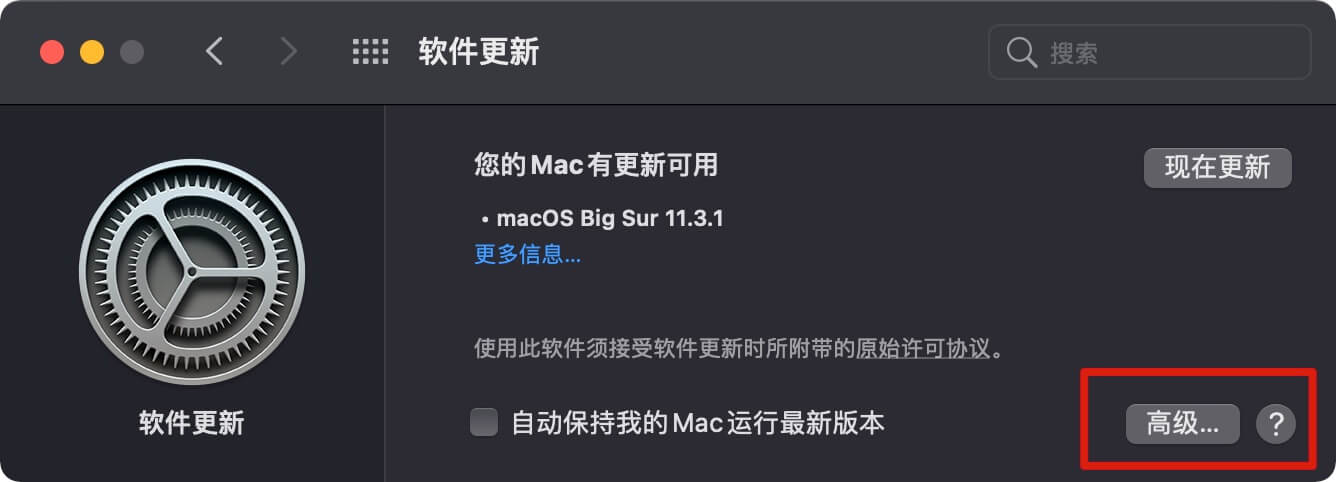
7、至少关闭红框2项,其它选项根据自己需要是否关闭,完成。